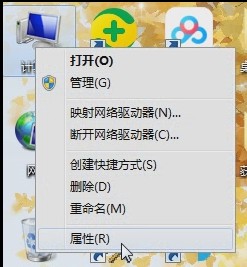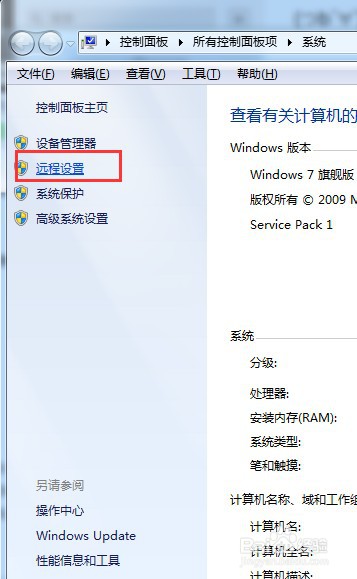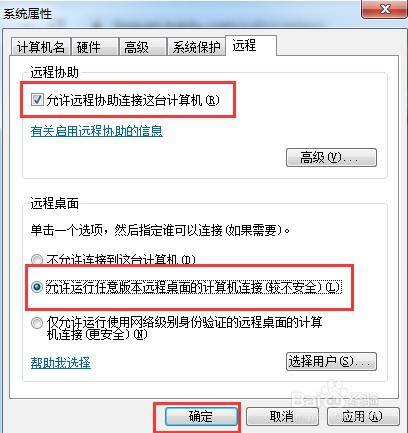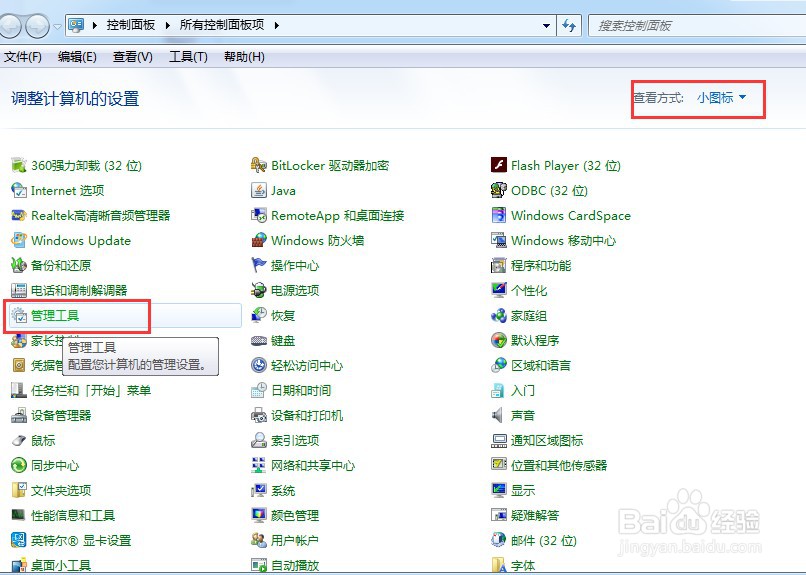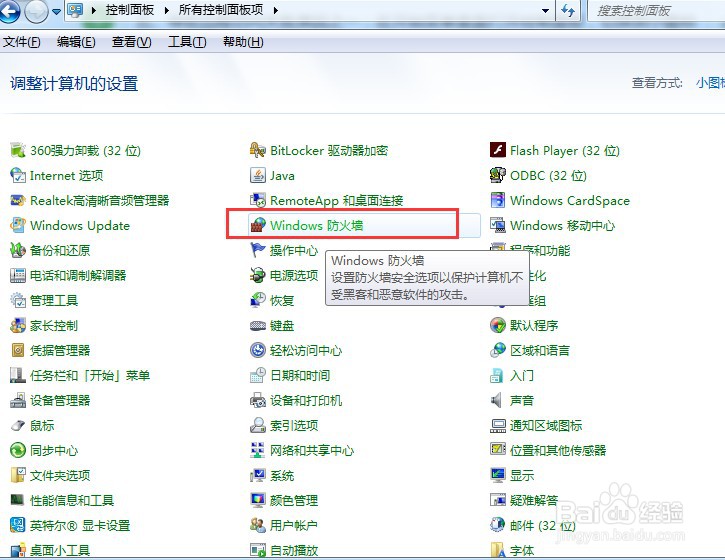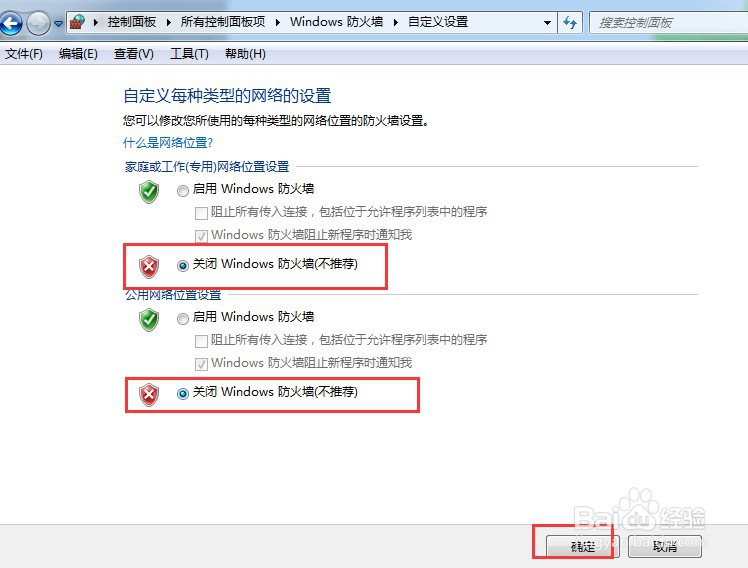windows系统如何设置局域网内远程访问
1、一、首先打开电脑桌面上计算机的属性,如图所示,右键计算机,点击属性
2、二、进入到计算机属性界面之后,在属性页面的左上角位置,找到一个远程设置,并点击进入。下图所示
3、三、点击进入远程设置界面,勾选设置允许远程协助,如图所示进行勾选设置,并确定!
4、四、正常的远程设置基本上到此就结束了,一般电脑把远程设置打开就可以进行远程桌面访问了,但是有一些电脑还需要进行一些其他方面的设置才可以进行远程访问。下面列举一些影响远程的设置
5、五、导致远旯皱镢涛程访问失败原因之一:在开始菜单里面打开控制面板,切换到小图标模式,找到管理工具。打开管理工具>>本地安全策略>>本地策略>>安全选项。在打梯瓣氨割开安全选项中找到 账户:使用空密码的本地账户只允许进行控制台登录,设置为禁用即可!参考如图所示
6、六、导致远程访问失败原因之二:防火墙,最简单的解决办法就是关闭电脑的防火墙;同样在控制面板中,找到windows防火墙>>左边 打开或关闭windows防火墙>>勾选关闭windows防火墙>>确定 结束。
声明:本网站引用、摘录或转载内容仅供网站访问者交流或参考,不代表本站立场,如存在版权或非法内容,请联系站长删除,联系邮箱:site.kefu@qq.com。
阅读量:63
阅读量:30
阅读量:21
阅读量:36
阅读量:89